Win10中出現(xiàn)搜索功能不能使用的具體解決方法
最近總會(huì)遇見一些用戶詢問Win10中的搜索功能不能用了,要怎樣處理呢?在這里就分享了Win10中出現(xiàn)搜索功能不能使用的具體解決方法。

方法一
1、在電腦桌面選中“此電腦”圖標(biāo),鼠標(biāo)右擊在彈出來的列表中選擇“管理(G)”;
2、進(jìn)入到“計(jì)算機(jī)管理?”窗口,點(diǎn)擊左側(cè)的“服務(wù)和應(yīng)用程序”→“服務(wù)”,在右側(cè)的服務(wù)名稱中找到“Windows Search”;
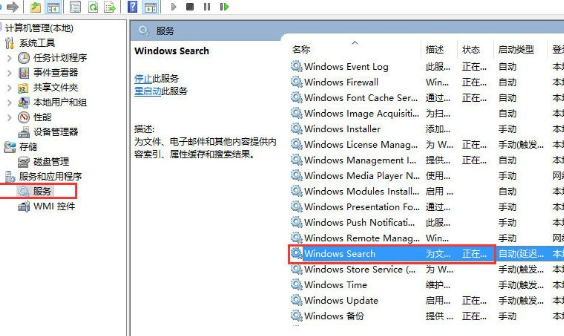
3、鼠標(biāo)雙擊“Windows Search”,進(jìn)入到“Windows Search”窗口,可以看到“啟動(dòng)類型(E)”是自動(dòng)(延遲啟動(dòng)),也就是在電腦開機(jī)后全有自動(dòng)服務(wù)啟動(dòng)后再啟動(dòng)它,你可以根據(jù)需要設(shè)置為“自動(dòng)”;
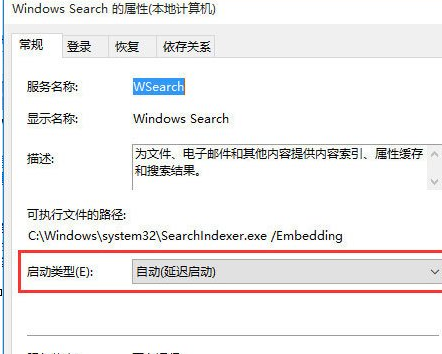
4、回到“計(jì)算機(jī)管理”窗口,鼠標(biāo)右擊“Windows Search”,再彈出來的列表中,選擇“重新啟動(dòng)(E)”,過一會(huì)兒搜索框服務(wù)就重新啟動(dòng)了,就解決了搜索不能用的問題。
方法二
1、在鍵盤上按快捷鍵“Win+R”,在彈出的“運(yùn)行”窗口中輸入“%LocalAppData%Packageswindows.immersivecontrolpanel_cw5n1h2txyewyLocalState”;
2、進(jìn)入到“LocalState”文件夾中,可以看到Indexed文件夾;
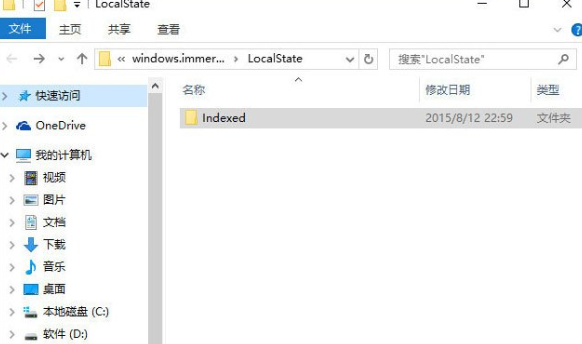
3、鼠標(biāo)右擊“Indexed文件夾”,在彈出來的列表中選擇“屬性”,彈出“Indexed屬性”窗口,然后點(diǎn)擊“高級(D)”按鈕;
4、進(jìn)入到“高級屬性”窗口,首先取消勾選“除了文件屬性外,還允許索引此文件夾中文件的內(nèi)容(I)”,然后再重新勾選,等待系統(tǒng)重新建立好索引后就可以正常搜索系統(tǒng)設(shè)置了,這過程需要一段時(shí)間。
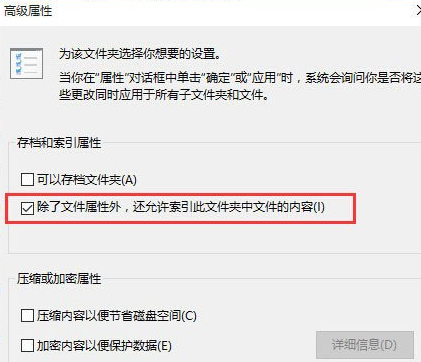
根據(jù)上文描述的Win10中出現(xiàn)搜索功能不能使用的具體解決方法,你們自己也趕緊去試試吧!
以上就是小編為大家?guī)淼腤in10中出現(xiàn)搜索功能不能使用的具體解決方法全部內(nèi)容,更多相關(guān)資訊盡在好吧啦網(wǎng)!
相關(guān)文章:
1. OPENBSD上的ADSL和防火墻設(shè)置配置2. 關(guān)于linux(ubuntu 18.04) 中idea操作數(shù)據(jù)庫失敗的問題3. 鼠標(biāo)怎么設(shè)置為左手? deepin20左手鼠標(biāo)設(shè)置方法4. Win11 Build預(yù)覽版25276怎么啟用新版文件管理器?5. grub2引導(dǎo)freebsd詳解6. Win10系統(tǒng)360瀏覽器搜索引擎被劫持解決方法 7. AIX上克隆rootvg的操作方法 8. freebsd 服務(wù)器 ARP綁定腳本9. UOS應(yīng)用商店不能用怎么辦? uos系統(tǒng)應(yīng)用商店不能使用的解決辦法10. mac程序沒反應(yīng)怎么辦 mac強(qiáng)制關(guān)閉程序的方法

 網(wǎng)公網(wǎng)安備
網(wǎng)公網(wǎng)安備